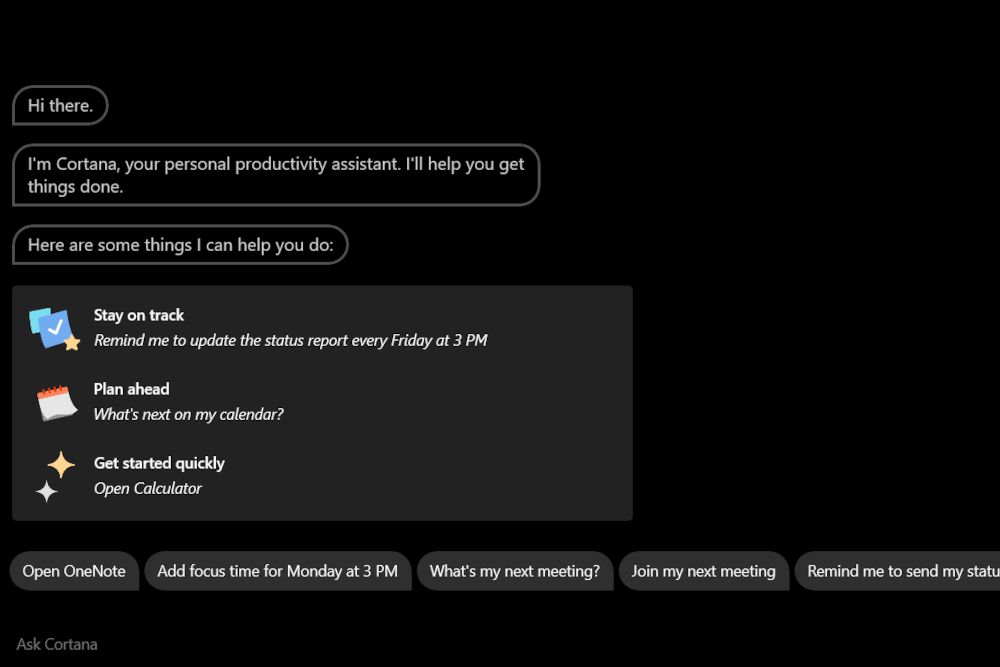
Co vědět
- Windows 11 obsahuje Cortanu, ale ve výchozím nastavení není aktivní.
- Otevřete aplikaci Cortana a poté se přihlaste, abyste mohli začít používat hlasového asistenta.
- Cortana odpoví na „Hey Cortana“, ale již není součástí Windows Search.
Mnoho uživatelů Windows 11 instaluje operační systém v domnění, že již neobsahuje Cortanu. To není úplně správné. Cortana je zahrnuta, ale není ve výchozím nastavení aktivována. Zde je návod, jak „instalovat“ Cortanu ve Windows 11 a jak se změnila v novém operačním systému Microsoftu.
Jak nainstalovat Cortanu ve Windows 11
Jak již bylo zmíněno, Cortana je nainstalována ve Windows 11, ale ve výchozím nastavení není aktivní. Než budete moci používat aplikaci Cortana, musíte ji spustit a přihlásit se k ní.
-
Proveďte Windows Search pro Cortana. Případně můžete spustit Windows Startklepněte Všechny aplikacea poté otevřete Cortanu.
-
Otevře se aplikace Cortana a zobrazí se výzva k přihlášení. Vybrat Přihlásit se a zadejte své přihlašovací údaje.
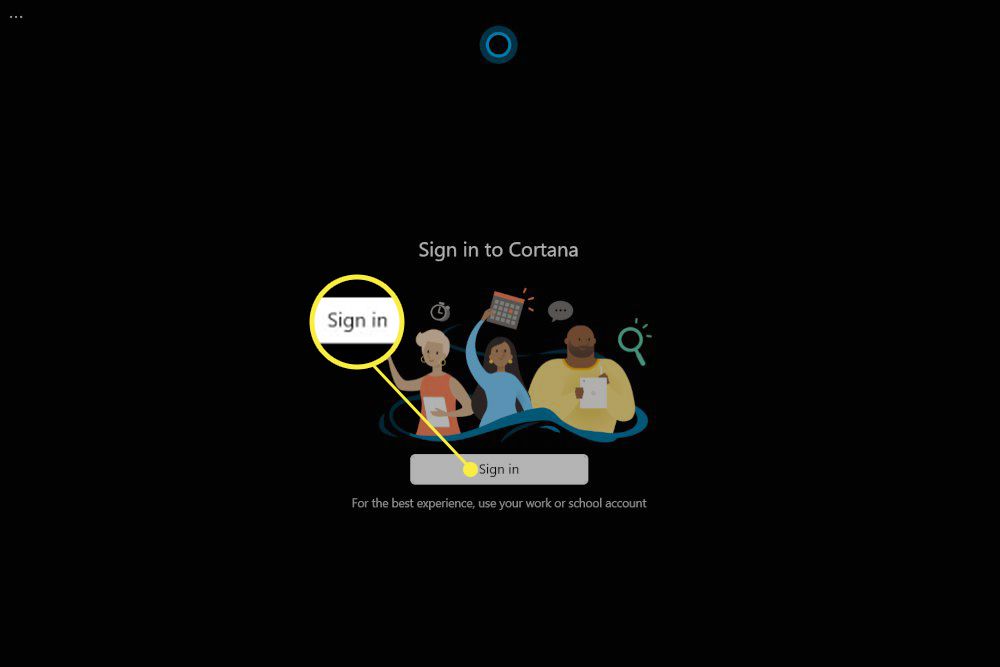
-
Objeví se obrazovka s upozorněním, že Cortana potřebuje přístup k osobním informacím, aby mohla fungovat. Vybrat Přijmout a pokračovat.
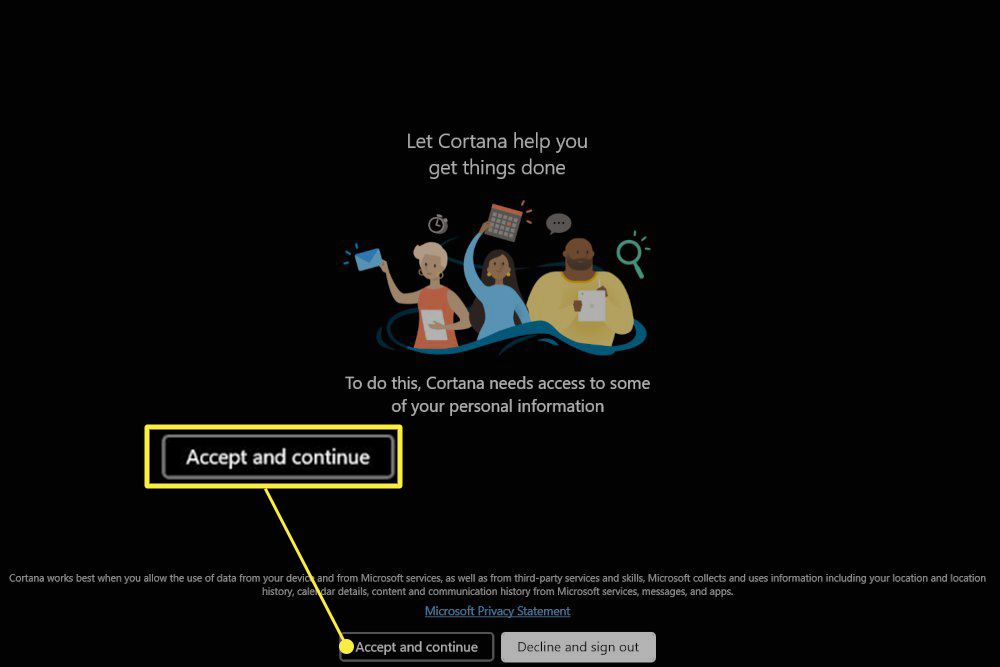
-
Spustí se aplikace Cortana. Nyní můžete Cortanu aktivovat pomocí fráze „Hey Cortana“ nebo zadáním textu do aplikace Cortana. Ujistěte se, že Cortana je také povolena v Hlasová aktivace oblast Nastavení takže se Cortana probudí, když promluvíte.

Má Windows 11 Cortanu?
Windows 11 obsahuje Cortanu. Microsoft však změnil způsob, jakým Cortana funguje. Cortana již není součástí výchozí instalace nebo spouštění. Již neuslyšíte, jak se Cortana představí, když začnete instalovat Windows, a po instalaci operačního systému neuvidíte Cortanu na hlavním panelu Windows. Než budete moci Cortanu používat, musíte se přihlásit do aplikace Cortana vyslovením aktivační fráze „Hey Cortana“. Jakmile se přihlásíte, Cortana odpoví zobrazením v malém vyskakovacím okně, které se objeví těsně nad středem hlavního panelu Windows. V případě potřeby může také otevřít další aplikace. Cortana se však již neintegruje s prostředím Windows Search, ani když se přihlásíte do aplikace Cortana. Cortana nebude reagovat na nic, co zadáte do Windows Search. Místo toho musíte spustit aplikaci Cortana a zadat dotaz do okna chatu aplikace.
Jak mohu odinstalovat a znovu nainstalovat Cortanu?
Windows 11 vám nedovolí odinstalovat Cortanu, což znamená, že nemůžete Cortanu znovu nainstalovat. Možnost odinstalace je zablokována v nabídce nastavení systému Windows 11.
Proč můj Windows 11 nemá Cortanu?
Windows 11 obsahuje Cortanu, ale před použitím musíte aplikaci spustit a přihlásit se k ní. Postupujte podle kroků na začátku této příručky. Nemůžete to najít? Zatímco Cortana by měla být zahrnuta ve výchozím nastavení, aplikace může teoreticky zmizet kvůli chybě nebo rozhodnutí o konfiguraci výrobce PC. Pokud k tomu dojde, spusťte Microsoft Store z hlavního panelu Windows a vyhledejte Cortanu. Klepněte Cortana v nabídce výsledků (měl by být uveden jako první) a vyberte Nainstalujte. Windows 11 si stáhne a nainstaluje aplikaci Cortana. Po instalaci se můžete do Cortany přihlásit pomocí kroků na začátku této příručky.
FAQ
-
Jak zakážu Cortanu ve Windows 10?
Chcete-li dočasně zakázat Cortanu ve Windows 10, otevřete Cortanu a vyberte ikona se třemi tečkamia poté vyberte Nastavení > Klávesová zkratka a vypnout Klávesová zkratka. Restartujte počítač, přejděte zpět do Cortany Nastavenía vyberte Hlasová aktivace > Oprávnění k hlasové aktivaci, a poté vypněte Nechte Cortanu reagovat na klíčové slovo „Cortana“..
-
Jak odeberu Cortanu z Windows 10?
Uživatelé Windows 10 Home Edition mohou Cortanu trvale deaktivovat pomocí nástroje Editor registru. Přejděte na příkazový řádek a zadejte regedita stiskněte Vstupte. Jít do HKEY_Local_Machine > SOFTWARE > Opatření > Microsoft > Oknaa poté klepněte pravým tlačítkem myši na adresář Windows a vyberte Nový > Klíč. Vstupte Windows Search jako název složky, klepněte pravým tlačítkem myši a vyberte Nový > Hodnota DWORD (32 bitů).. Vstupte Povolte Cortanu jako název souboru a poté dvakrát klikněte Povolte Cortanunastavte hodnotu na 0a vyberte OK. Restartujte počítač a Cortana by měla být pryč.